ILife '11: comment retoucher et améliorer vos photos dans iPhoto
Lorsque vous commencez la retouche des photos et améliorant dans iLife, les photos peuvent commencer à partir de la réalité. Vous pouvez littéralement changer la photo avec iPhoto de telle manière que même un juge et un jury ne pouvaient pas faire la différence. Vous pouvez supprimer des anomalies et des défauts en utilisant le bouton de retouche et d'améliorer les couleurs d'une photo en utilisant le bouton Améliorer.
Pour retoucher une photo, procédez comme suit:
Parcourez votre photothèque iPhoto et sélectionnez la vignette de l'image, puis cliquez sur Modifier l'outil sur la barre d'outils.
Zoomez pour la photo.
Cliquez sur le bouton Retouche dans le volet Corrections rapides.
L'outil Retouche affiche un cercle sur l'image que vous déplacez votre pointeur. Le cercle définit la zone qui va être changé. Vous pouvez ajuster la taille de ce cercle en faisant glisser le curseur de taille sous le bouton Retouche.
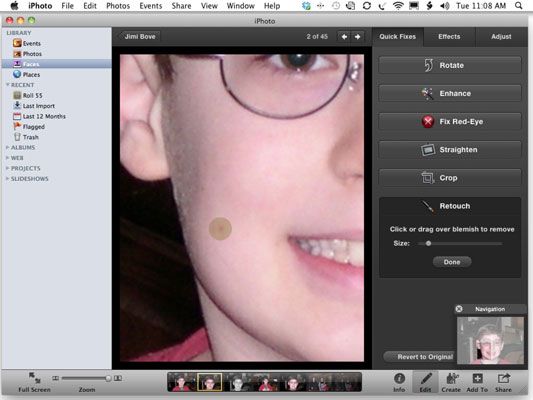
Cliquez sur le cercle sur l'image ou faites glisser sur le cercle.
Cliquez une fois pour retoucher uniformément dans la zone encerclée, ou faites glisser sur la zone encerclée comme si vous utilisez une brosse. La zone encerclée fond dans les pixels qui l'entourent, la suppression (ou au moins flou) la tache ou spot. La vie serait tellement plus facile si se débarrasser de réels défauts étaient aussi facile.
Pour appliquer la modification, cliquez sur Terminé.
La fonction Retouche clones pixels voisins et les utilise pour remplacer les pixels dans la zone entourée, en les mélangeant en manipulant des valeurs de couleur. (Et vous pensiez que le clonage était pour les moutons!)
Le bouton Améliorer fonctionne sur toute la photo. Il effectue une combinaison d'opérations, y compris les ajustements subtils à l'exposition, le contraste, la saturation, et d'autres paramètres de couleur pour faire ressortir plus de clarté et couleur saturée dans l'image.
Pour améliorer une photo, sélectionnez la vignette de l'image et cliquez sur l'outil Edition, puis cliquez sur le bouton Améliorer dans le volet Corrections rapides. L'effet essentiel de Renforcer est de rendre les couleurs, et la photo d'ensemble, plus vive.






